答案:::after伪元素 可通过 content 属性在按钮后插入装饰内容,配合 position 和display控制样式。1. 基本语法中设置 content、display 等属性定义生成元素;2. 添加箭头图标时用 opacity 和 transform 实现悬停平滑动画;3. 扩展边框效果利用 绝对定位 和 width 过渡模拟下划线展开;4. 发光阴影通过背景渐变与遮罩实现,hover 时显示光晕。需父元素设 relative 以精确定位,提升视觉交互且不增加 html 标签。
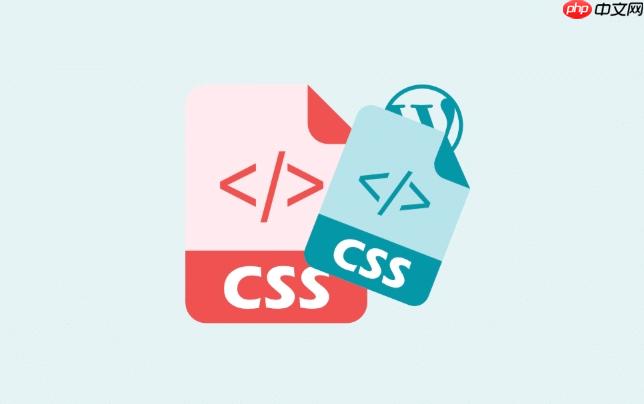
使用 ::after 伪元素 可以在不增加额外 HTML 标签的情况下,为按钮添加装饰效果,比如小图标、边框延伸、悬停动画等。下面介绍几种常见的用法和实现方式。
1. 基本语法与结构
::after 伪元素用于在元素内容之后插入生成的内容,常配合 content 属性使用。它默认是行内元素,可通过 display 控制其显示类型。
示例代码:
.btn::after {content: ""; display: block; width: 20px; height: 20px; background: #007acc; margin-left: 8px; vertical-align: middle;}2. 添加箭头或图标装饰
常见于“了解更多”类按钮,鼠标悬停时出现向右箭头。
.btn-arrow::after {content: "→"; opacity: 0; transition: transform 0.3s, opacity 0.3s; margin-left: 6px;} .btn-arrow:hover::after {opacity: 1; transform: translateX(4px); }这里通过透明度和位移实现平滑出现的箭头效果,增强交互感。
立即学习 “ 前端免费学习笔记(深入)”;
3. 悬停时扩展边框或背景
利用 ::after 制作覆盖层或边框动画,提升视觉吸引力。
示例:悬停时从左向右展开下划线
.btn-underline {position: relative; padding: 10px 16px; border: none; background: none; color: #333; cursor: pointer;} .btn-underline::after {content: ""; position: absolute; left: 0; bottom: 0; width: 0; height: 2px; background: #007acc; transition: width 0.3s ease;} .btn-underline:hover::after {width: 100%;}4. 制作发光或阴影装饰
可以用 ::after 创建一个隐藏的光晕效果,悬停时显现。
示例:轻微发光效果
.btn-glow {position: relative; color: #fff; background: #005cbf; padding: 12px 24px; border: none; border-radius: 4px;} .btn-glow::after {content: ""; position: absolute; top: -2px; left: -2px; right: -2px; bottom: -2px; border: 2px solid transparent; border-radius: 6px; background: linear-gradient(45deg, #00c6ff, #007acc) border-box; mask: linear-gradient(#fff 0 0) padding-box, linear-gradient(#fff 0 0); mask-composite: exclude; opacity: 0; transition: opacity 0.4s ease; } .btn-glow:hover::after {opacity: 1;}这个效果模拟了双层边框发光,适合强调型按钮。
基本上就这些。合理使用 ::after 可以让按钮更有设计感,同时保持 HTML 简洁。注意设置 position: relative 在父元素上,确保 ::after 定位准确,避免影响布局。



